
O espelhamento de tela em uma TV Samsung permite que você exiba conteúdo do seu smartphone, tablet ou computador diretamente na tela grande. Este recurso é altamente conveniente para assistir a vídeos, visualizar fotos ou fazer apresentações. Ao final deste guia, você terá uma compreensão abrangente de Como fazer espelhamento de tela na TV Samsung.
Sumário
Compartilhamento de Tela na TV Samsung com AirPlay
Como compartilhar a tela na TV Samsung a partir de um iPhone pode ser feito facilmente usando o recurso AirPlay da Apple. Aqui está um guia passo a passo para você começar:
Paso 1. Certifique-se de que seu A TV Samsung suporta AirPlay 2. A maioria das TVs Samsung de 2018 e posteriores são compatíveis.
Paso 2. Certifique-se de que seu iPhone e sua TV Samsung estejam conectados à mesma rede Wi-Fi.
Paso 3. Please provide the text you would like me to process. Configurações -> Todas as Configurações -> Conexão -> Configurações do Apple AirPlay -> AirPlay Na sua TV Samsung, ative o AirPlay.
Paso 4. Abra o Centro de Controle no seu iPhone: deslize para baixo a partir do canto superior direito da tela (ou deslize para cima a partir da parte inferior em modelos mais antigos).
Paso 5. Toque na Espelhamento ícone.
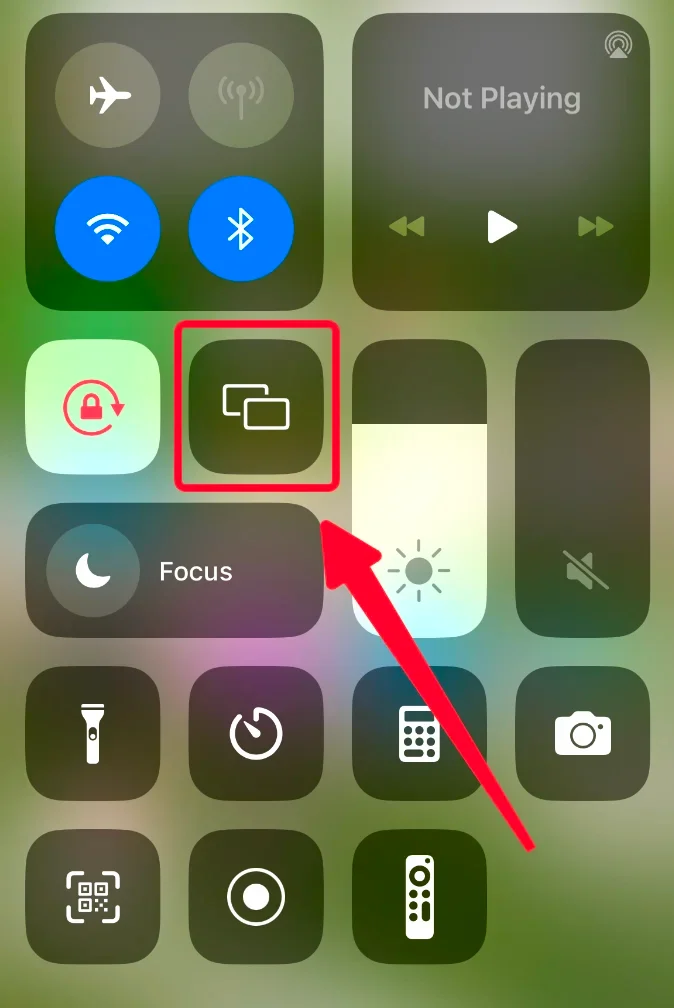
Step 6. Selecione sua TV Samsung da lista de dispositivos disponíveis. Se solicitado, insira o código exibido na sua TV.
Compartilhamento de Tela na TV Samsung com Samsung Smart View
Como compartilhar a tela na TV? A Samsung também fornece uma solução. O aplicativo Samsung Smart View permite o espelhamento de tela perfeito entre o seu smartphone e a TV Samsung. Veja como usá-lo:
Paso 1. Certifique-se de que tanto o seu smartphone Samsung quanto a sua TV Samsung estejam conectados à mesma rede Wi-Fi.
Paso 2. Na tela inicial do seu smartphone Samsung, role para baixo e chame o Painel de Configurações Rápidas.
Paso 3. Clique no My Fire TV Visão Inteligente ícone.

Paso 4. O aplicativo irá automaticamente procurar por TVs compatíveis. Selecione sua TV Samsung da lista.
Paso 5. Siga as instruções na tela para completar a conexão e iniciar o espelhamento de tela.
Esta é uma das maneiras mais convenientes de espelhamento de tela de smartphones Samsung com TV Samsung.
Compartilhamento de Tela na TV Samsung com Porta HDMI
Usar um cabo HDMI é um método simples para compartilhar sua tela em uma TV Samsung, especialmente para laptops e computadores de mesa. Aqui está o que você precisa fazer:
Paso 1. Compre um adaptador HDMI dependendo da porta do seu smartphone. Porta Lightning para iPhone ou iPad mais antigos, e USB tipo C para iPhone 15/16 e telefone Android.
Paso 2. Conecte uma extremidade do cabo HDMI ao seu adaptador HDMI e a outra extremidade a uma das portas HDMI na sua TV Samsung.
Paso 3. Use seu controle remoto da TV Samsung para altere a fonte de entrada ao respectivo porta HDMI.
Compartilhar tela na TV Samsung com o aplicativo Smart TV Cast
Um aplicativo de terceiros também pode ser a resposta para como compartilhar a tela em uma TV Samsung. Um aplicativo altamente recomendado é o Aplicativo de transmissão para Smart TV de Tecnologia BoostVision.
Baixe o Smart TV Cast
Siga estas etapas para configurá-lo:
Paso 1. Certifique-se de que seu smartphone e a TV Samsung estejam conectados à mesma rede Wi-Fi.
Paso 2. Abra o aplicativo e clique no Conexão ícone.

Paso 3. Escolha sua TV Samsung na lista de dispositivos detectados. Insira o código PIN, se necessário.
Paso 4. Após a conexão, clique no Espelhamento de Tela botão na tela inicial.
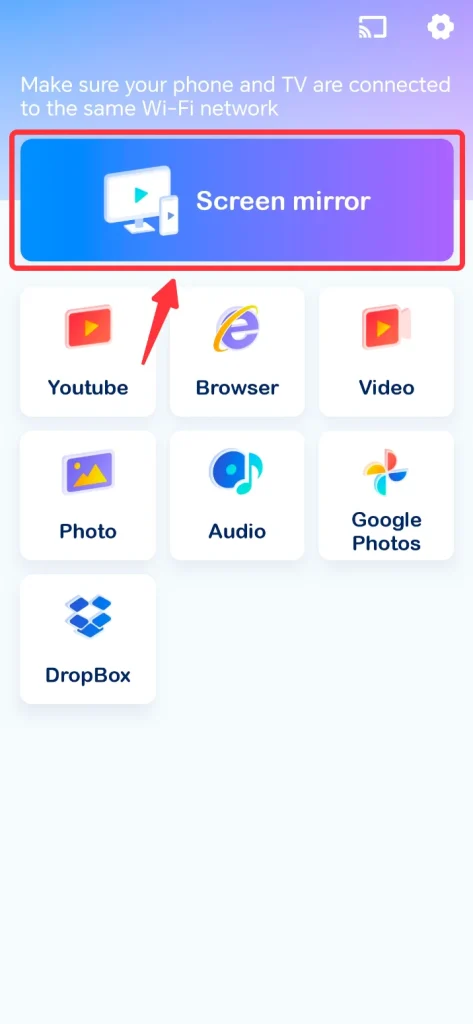
Paso 5. Ajuste os parâmetros de espelhamento conforme necessário e clique no Inicie o Espelhamento de Tela botão.

Conclusão
Compartilhar a tela na TV Samsung pode melhorar sua experiência de visualização, facilitando o compartilhamento de conteúdo de vários dispositivos. Como mencionado acima, seja usando um iPhone, o aplicativo Samsung Smart View ou uma porta HDMI, cada método fornece uma maneira para dispositivos específicos fazerem espelhamento de tela. Além disso, como solução universal, o aplicativo Smart TV Cast fornece compatibilidades mais fortes e mais conveniência. Seguindo os passos descritos neste guia, você pode configurar rapidamente e eficientemente o compartilhamento de tela na sua TV Samsung, tornando mais fácil aproveitar seu conteúdo favorito na tela grande.
Como compartilhar a tela na TV Samsung - Perguntas Frequentes
P: Como faço para espelhar meu iPhone na minha TV Samsung?
Para espelhar seu iPhone na sua TV Samsung, certifique-se de que ambos os dispositivos estejam na mesma rede Wi-Fi, ative o AirPlay na sua TV e use a opção de Espelhamento de Tela no Centro de Controle do iPhone para se conectar à TV.
P: Como posso conectar meu telefone Samsung à minha TV?
Você pode conectar seu telefone Samsung à sua TV usando o aplicativo Samsung Smart View. Além disso, você pode usar um adaptador HDMI ou usar um aplicativo de terceiros, como o aplicativo BoostVision Smart TV Transmission.








